REMARQUE: vous devez être connecté à Internet pour modifier les paramètres dans Alert Commander for Mac. Les paramètres sont enregistrés sur votre compte Internet.
Les paramètres de mouvements dans Alert Commander vous permettent de:
Réglage de la sensibilité pour chaque caméra
-
Lancez Alert Commander for Mac.
-
Cliquez sur l'icône des paramètres dans le coin supérieur droit.

-
Cliquez sur Mouvement et sélectionnez la caméra que vous souhaitez contrôler.
REMARQUE: si une seule de vos caméras est connectée, elle sera sélectionnée par défaut.
-
Faites glisser le curseur Sensibilité vers la gauche pour réduire la sensibilité de la caméra au mouvement, ou vers la droite pour l'augmenter.
REMARQUE: le paramètre par défaut est 50.
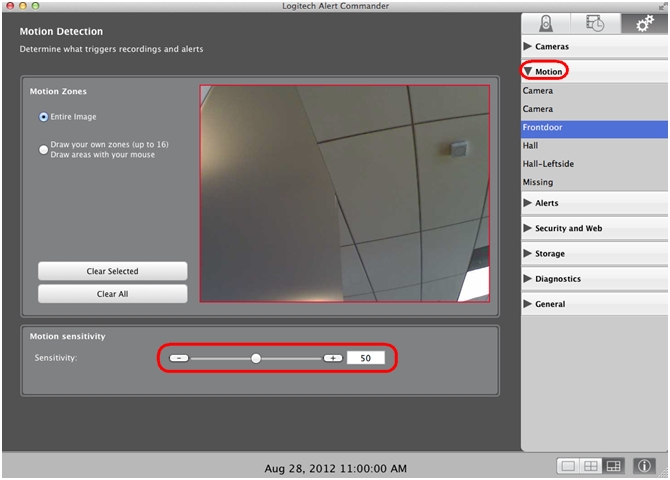
Testez la sensibilité d'enregistrement de la caméra et répétez les étapes ci-dessus si vous devez effectuer des réglages supplémentaires.
Définition de vos propres zones
Créez votre propre zone de mise au point pour générer des alertes en cas de détection de mouvements dans cette zone. Vous pouvez définir jusqu'à 16 zones pour chacune de vos caméras.
Pour redémarrer ou réinitialiser votre caméra:
-
Lancez Alert Commander for Mac.
-
Cliquez sur l'icône des paramètres dans le coin supérieur droit.
-
Cliquez sur Mouvement et sélectionnez la caméra pour laquelle vous souhaitez définir des zones.
-
Sélectionnez Dessiner vos propres zones (16 au maximum).
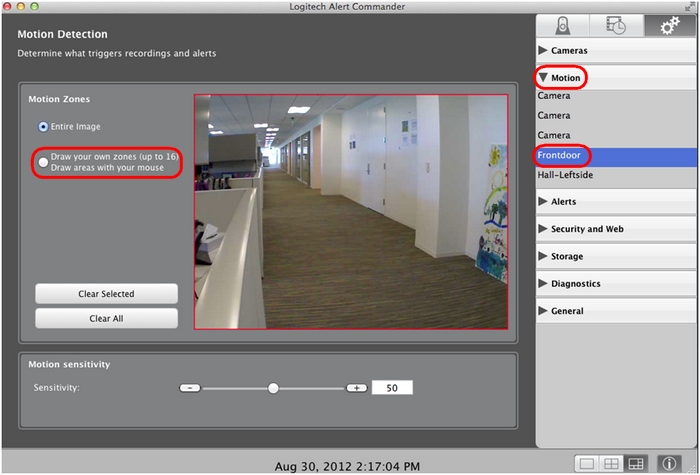
-
Effectuez un glisser-déposer à l'aide de votre souris pour dessiner les contours de votre zone.
REMARQUE: répétez l'opération pour ajouter des zones (16 zones au maximum).
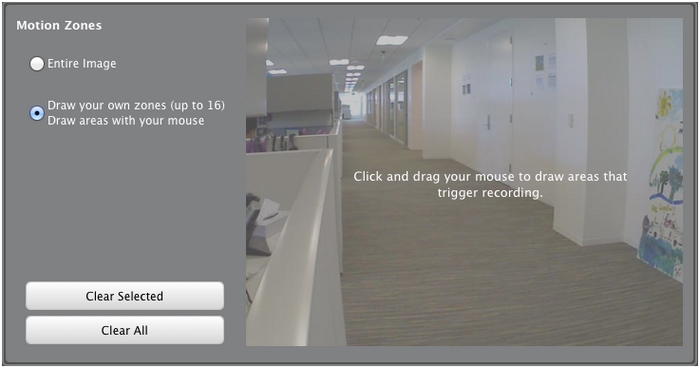
REMARQUE: si vous cliquez dans une zone, celle-ci change de couleur, signalant qu'elle est sélectionnée et peut être déplacée ou supprimée (cliquez sur Effacer la sélection pour supprimer la zone).
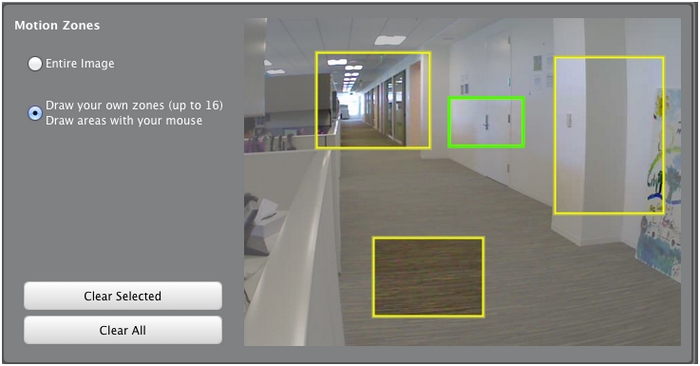
Effacez toutes les zones en cliquant sur Supprimer tout ou en sélectionnant la case Image entière.
Remarque importante : L’outil de mise à jour du micrologiciel n’est plus pris en charge ni maintenu par Logitech. Nous recommandons vivement d’utiliser Logi Options+ pour les dispositifs Logitech pris en charge. Nous sommes là pour vous aider pendant cette transition.
Remarque importante : Logitech Preference Manager n’est plus pris en charge ni maintenu par Logitech. Nous recommandons vivement d’utiliser Logi Options+ pour les dispositifs Logitech pris en charge. Nous sommes là pour vous aider pendant cette transition.
Remarque importante : Logitech Control Center n’est plus pris en charge ni maintenu par Logitech. Nous recommandons vivement d’utiliser Logi Options+ pour les dispositifs Logitech pris en charge. Nous sommes là pour vous aider pendant cette transition.
Remarque importante : L’utilitaire de connexion Logitech n’est plus pris en charge ni maintenu par Logitech. Nous recommandons vivement d’utiliser Logi Options+ pour les dispositifs Logitech pris en charge. Nous sommes là pour vous aider pendant cette transition.
Remarque importante : Le logiciel Unifying n’est plus pris en charge ni maintenu par Logitech. Nous recommandons vivement d’utiliser Logi Options+ pour les dispositifs Logitech pris en charge. Nous sommes là pour vous aider pendant cette transition.
Remarque importante : Le logiciel SetPoint n'est plus pris en charge ni entretenu par Logitech. Nous recommandons vivement d’utiliser Logi Options+ pour les dispositifs Logitech pris en charge. Nous sommes là pour vous aider pendant cette transition.
Questions fréquentes
Aucun produit n'est disponible pour cette section
